
Часть моей работы на выходных в компьютерном магазине связана с поддержкой клиентов, которые приходят с компьютерами Mac, которые работают неправильно. И все больше и больше этих компьютеров Mac приходят с установленным программным обеспечением для внедрения рекламы. Это вызывает у них проблемы, когда они пытаются что-то сделать с помощью своего веб-браузера. Подробнее о программном обеспечении для внедрения рекламы и о том, что с этим делать.
Программное обеспечение для вставки рекламы отображает всплывающую рекламу и рекламные объявления при попытке посетить веб-сайт. Он может автоматически загружать веб-страницу при открытии браузера, создании новой вкладки или открытии нового окна. Он также может перенаправлять ваши поисковые запросы, заставляя ваш веб-браузер переходить на другой сайт, а не на Google, Bing, Yahoo или поисковую систему по вашему выбору — часто это сайт с большим количеством встроенных рекламных объявлений. Вы узнаете, когда у вас возникнет проблема с рекламным ПО на вашем Mac, потому что ваш веб-браузер просто не будет работать так, как он должен.
Большинство из нас зайдут в меню «Настройки» нашего веб-браузера, чтобы попытаться решить проблему: мы попытаемся настроить поисковую систему на то, что нам нравится, настроить домашнюю страницу на пустую или ту, которую мы предпочитаем, затем закрыть предпочтения только найти, что они не были изменены, и что поведение продолжилось.
Это потому, что программное обеспечение для рекламы — adware — взломало веб-браузер. И это программное обеспечение необходимо удалить, чтобы веб-браузер работал так, как он должен.
Но я не думал, что на Mac есть вирусы
Строго говоря, на компьютерах Mac не распространяются настоящие настоящие компьютерные вирусы, по крайней мере, те, которые отсутствуют «в дикой природе» (т. Е. В реальном распространении). Не вдаваясь в семантические различия между вирусами, вредоносным ПО и рекламным ПО, позвольте мне уточнить: компьютеры Mac не защищены от вредоносного или рекламного ПО и никогда не были таковыми. В течение очень долгого времени пользователи Mac привыкли думать, что они невосприимчивы к тем же проблемам с вредоносным ПО, что и пользователи ПК.
По правде говоря, очень немногие компьютеры Mac сталкиваются с какими-либо проблемами с вирусами или вредоносным ПО. Это потому, что OS X отличается от операционной системы Windows, и многие разработчики вредоносного и рекламного ПО используют проблемы безопасности в Windows, которая до сих пор составляет подавляющее большинство компьютеров, используемых в мире. Если вы пытаетесь создать программное обеспечение, которое будет широко распространяться, вы выбираете максимально широкую аудиторию.
К сожалению, некоторые рекламные и вредоносные программы попали на Mac. К счастью, Apple обеспечивает определенный уровень встроенной защиты, который мы рассмотрим далее.
OS X и гейткипер
В Mountain Lion (OS X 10.8) и новее Apple предоставила антивирусное программное обеспечение, которое называется Gatekeeper, которое встроено в систему безопасности. Настройки системы конфиденциальности.
Вы нигде не увидите «Gatekeeper» в списке, но вы будете знать о его присутствии в нижней части панели «Общие» в разделе «Безопасность». Настройки системы конфиденциальности. Gatekeeper хранит программное обеспечение, не принадлежащее вашему Mac, ограничивая возможности запуска приложений.
У вас есть три варианта, как ограничить загрузку приложений. Вы можете указать, что могут запускаться только приложения, загруженные из Mac App Store; Mac App Store и выявленные разработчики; или где угодно

Сохранение его в Mac App Store является наиболее безопасным. Это предотвращает запуск любых приложений, если они не были загружены непосредственно из Mac App Store, который Apple контролирует и проверяет.

Везде наименее безопасно; любое приложение от любого может быть запущено на вашем Mac. Mac App Store и указанные разработчики предлагают дополнительную меру защиты, поскольку могут выполняться только приложения, созданные разработчиками с сертификатами, подписанными Apple.
Однако это не является надежной защитой — в последнее время на Mac вылетело множество вредоносных программ из Китая; Китайские пользователи Mac, которые скачали пиратские версии приложений Mac, обнаружили, что их машины заражены вредоносным ПО «WireLurker».
Рене любит говорить, что между безопасностью и удобством есть битва, и это наглядно верно. Несмотря на то, что Apple пытается держать вредоносное ПО в страхе с помощью разработки Gatekeeper, она предлагает вам возможность не использовать Gatekeeper или не настраивать его, чтобы вы могли переопределить его, если захотите. И это чаще всего, когда возникают проблемы. Если вы переопределяете настройки Gatekeeper, вы делаете свой Mac более восприимчивым к таким проблемам, как инъекции рекламного ПО, простые и понятные.
Не загружайте то, что вы не знаете
Мораль истории «WireLurker» состоит в том, чтобы быть очень, очень осторожным с программным обеспечением, происхождение которого вы не можете подтвердить. Соблазнительно щелкать по загрузкам бесплатного программного обеспечения, и заманчиво думать, что вы получите что-то бесплатно. Но есть старая поговорка о том, что это слишком хорошо, чтобы быть правдой, и это иногда имеет место со свободным программным обеспечением от подозрительных веб-сайтов.
Тем не менее, сайты с пиратским программным обеспечением — это не единственный способ загрузки рекламного и других вредоносных программ на ваш Mac. Иногда они маскируются под «расширения», которые вы загружаете в веб-браузеры Safari, Firefox или Google Chrome. Так что будь осторожен с ними тоже. Мое эмпирическое правило — добавлять только расширения Safari, которые Apple перечислила в своей галерее расширений Safari. Вы также можете получить доступ к этому, нажав на Сафари меню и выбор Расширения Safari.
У меня установлено рекламное ПО. Что мне делать дальше?
Даже если ваш Mac был заражен рекламным ПО, его можно удалить: вам просто нужно знать, где искать. Проверьте список расширений вашего веб-браузера. Если вы видите что-либо установленное Spigot Inc., GoPhoto.it или Omnibar, удалите его.
Если это не сработает, вам, возможно, придется поискать в папке системной библиотеки вашего Mac дополнительные файлы, способствующие возникновению проблемы. Apple фактически предоставляет хорошие инструкции для этого: у них есть статья в базе знаний, в которой описаны наиболее вероятные места, где рекламное ПО может скрываться на вашем Mac, и приведены пошаговые инструкции по ее удалению.
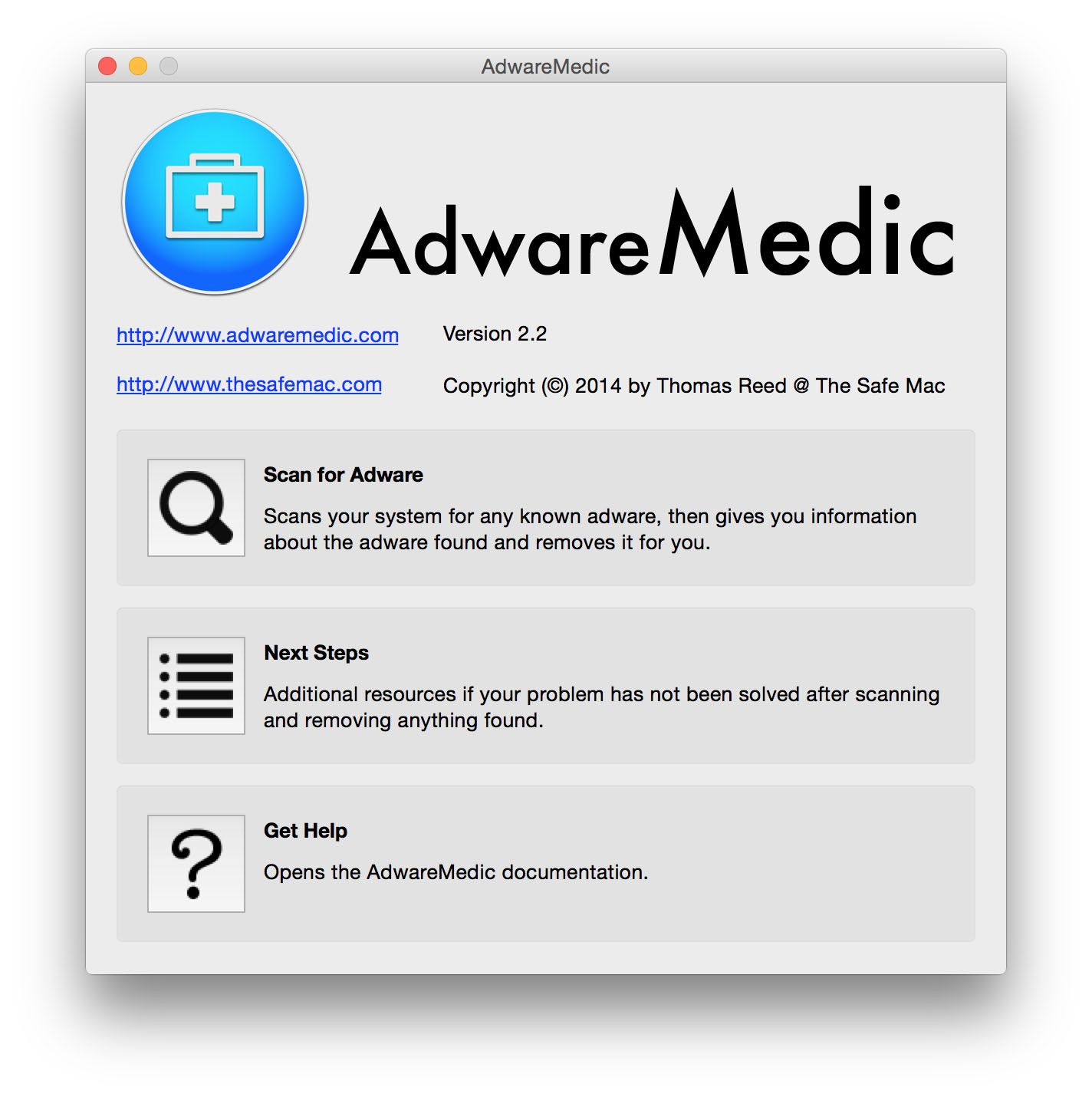
Если это выглядит слишком много работы, и вы хотите найти более быстрый способ справиться с этим, проверьте AdwareMedic. Его можно бесплатно загрузить, и он довольно хорошо справляется с поиском рекламного ПО, не имеющегося на вашем Mac, что дает вам возможность избавиться от него. Это «пожертвование», поэтому, если вы найдете его полезным, обязательно потратите на разработчика несколько долларов.

AdwareMedic не будет препятствовать установке adware на ваш Mac, однако, он удалит его, только если он уже есть. Если вы хотите установить более проактивную линию защиты, есть несколько вариантов, которые вы можете рассмотреть: ClamXav, бесплатный антивирусный инструмент для Mac, и Intego Mac Internet Security X8, коммерческое приложение. Оба могут уничтожить рекламное ПО, когда обнаружат его, и оба могут быть настроены на активный мониторинг вашего Mac, чтобы убедиться, что другое рекламное ПО не попадает на Mac.
Надеюсь, это вернет вас к тому, чтобы ваш Mac был в отличной форме. Если вы все еще сталкиваетесь с проблемами, которые не можете решить, вы можете оставлять комментарии здесь. Вы также можете написать мне на machelp@imore.com. Или возьмите свой Mac в ваш дружественный Apple Store или авторизованный сервис-провайдер Apple, где техник Mac может попытаться помочь вам разобраться и в этом.
Оцените статью!


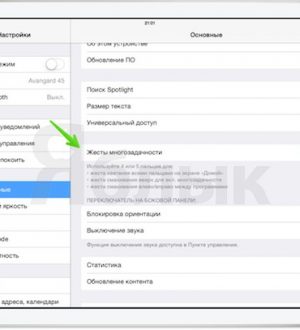
Отправляя сообщение, Вы разрешаете сбор и обработку персональных данных. Политика конфиденциальности.